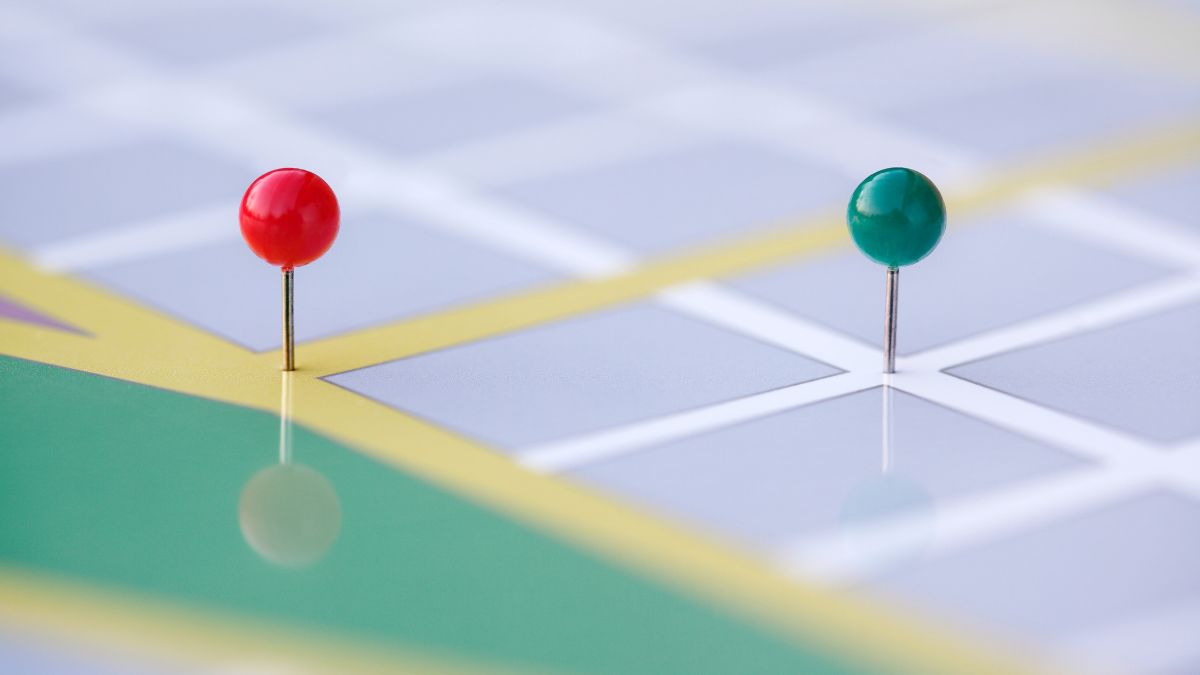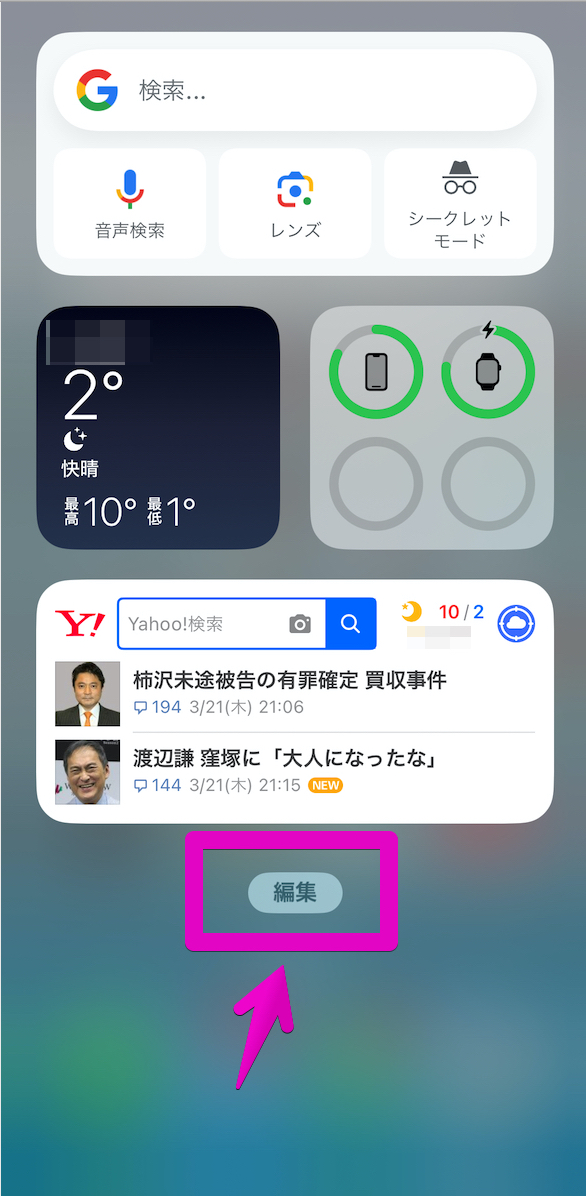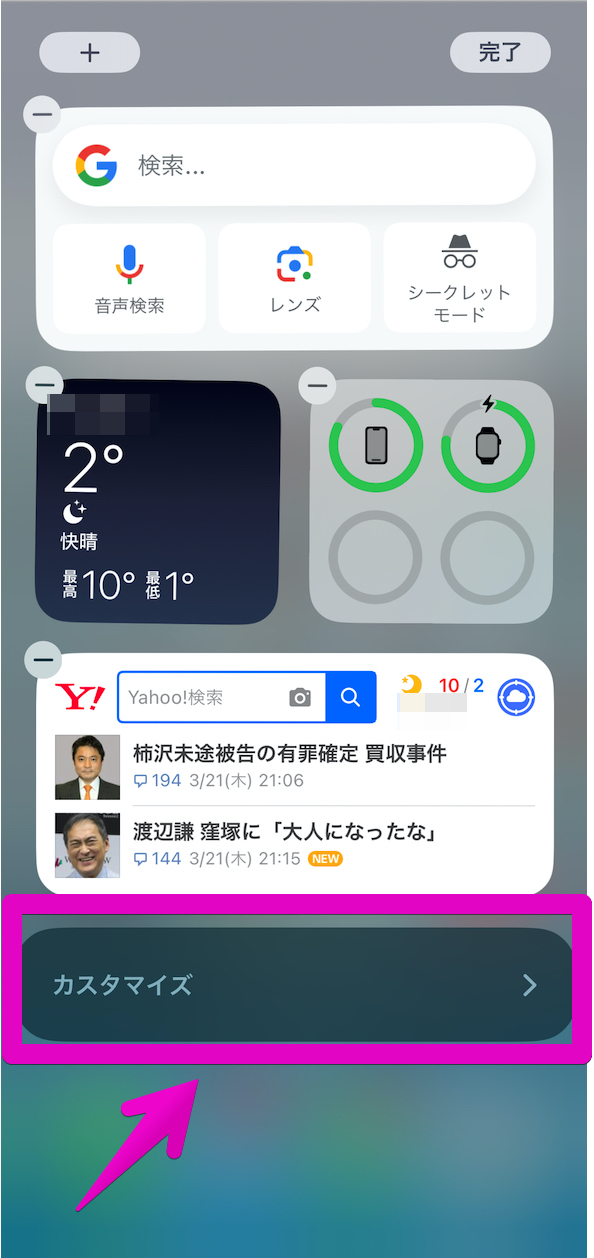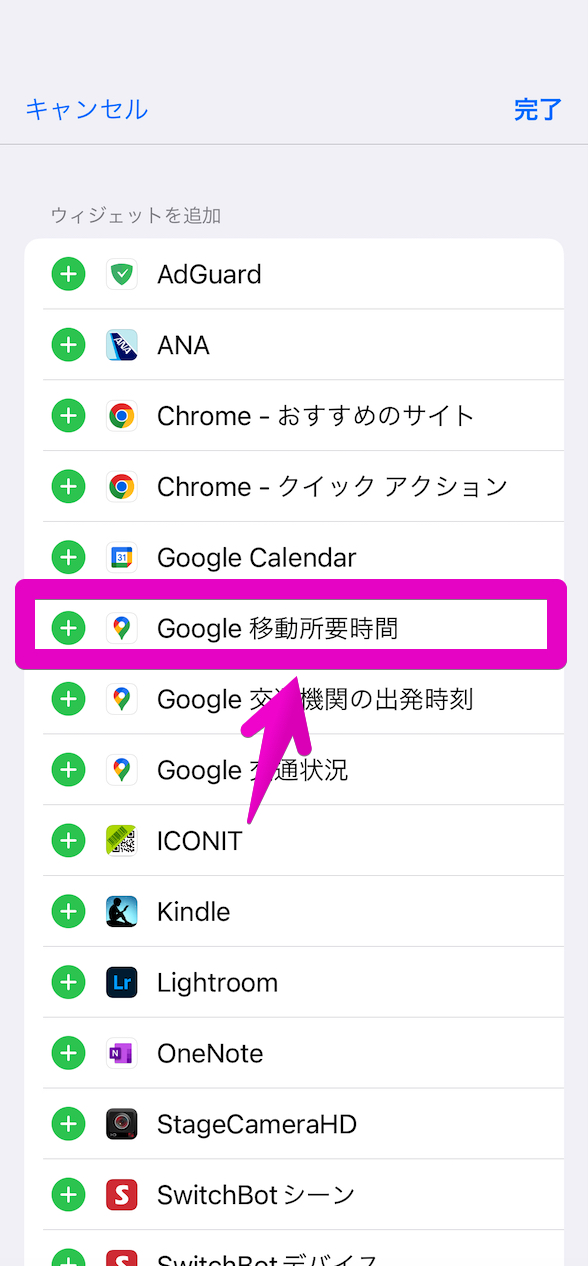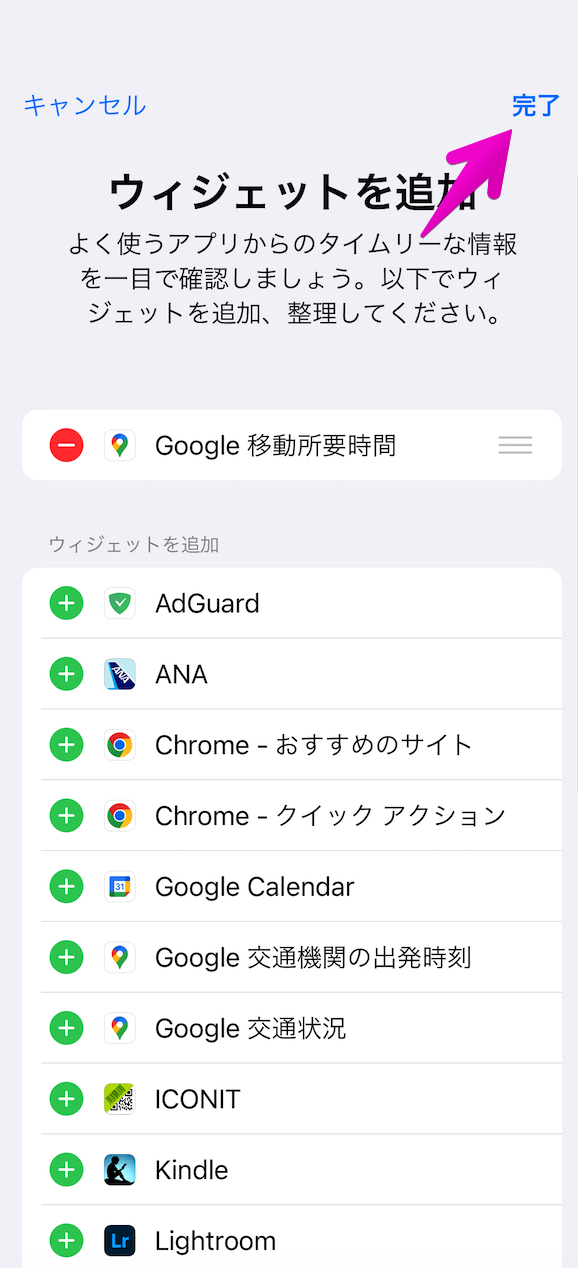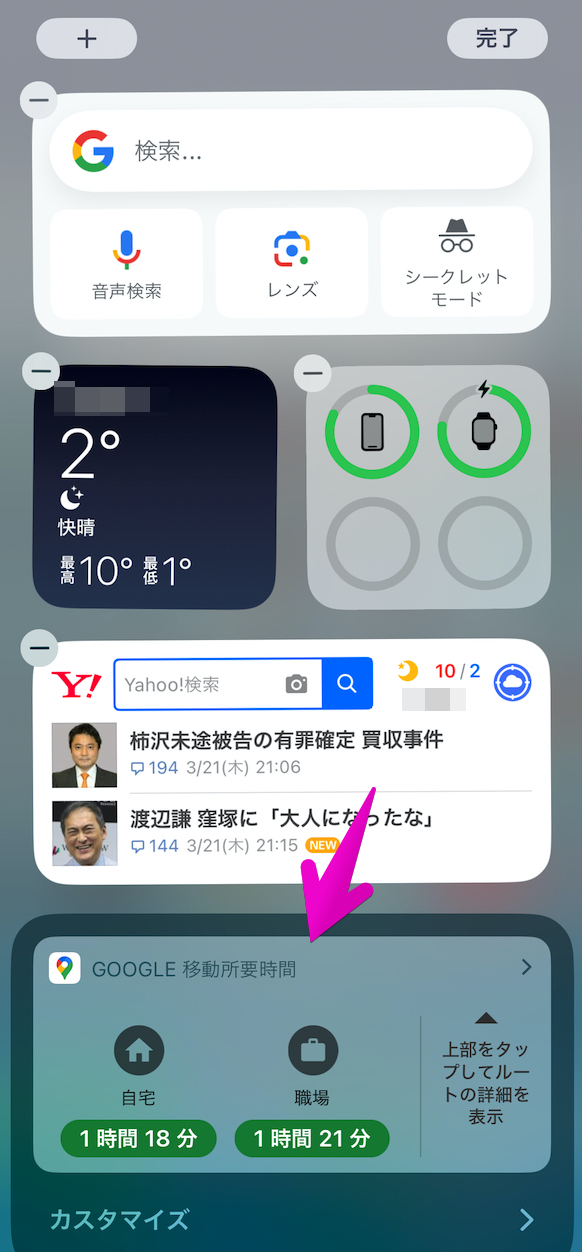・自宅や職場の住所を変更したい
こんなお悩みを解決するため、当記事では次のことを解説します。
- Google マップの自宅と職場の住所を登録(変更)する方法
▼この記事を書いたひと
筆者のRYO。色々なアプリ操作に関する情報収集を日々行なっており、PCやスマホ周りの便利技や困りごと解決も得意。
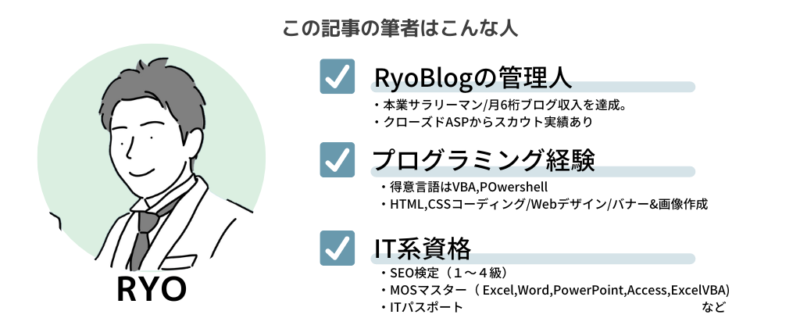
Google マップに自宅・職場を登録しておくと便利な理由

Googleで『自宅』や『職場』の住所を登録しておくと便利な理由は、主に以下の3つです。
- 地図上に「自宅」と「職場」のアイコンが表示されるので見つけやすい
- 経路検索時に「自宅」や「職場」と入力するだけで済む(面倒な住所入力は不要)
- iPhoneのウィジェット機能で「自宅」や「職場」への「所用時間」が一発でわかる
1. 地図上に「自宅」と「職場」のアイコンが表示されるので見つけやすい
住所を登録すると、地図上にアイコンが表示され、自宅・職場の場所がひと目で分かるようになります。

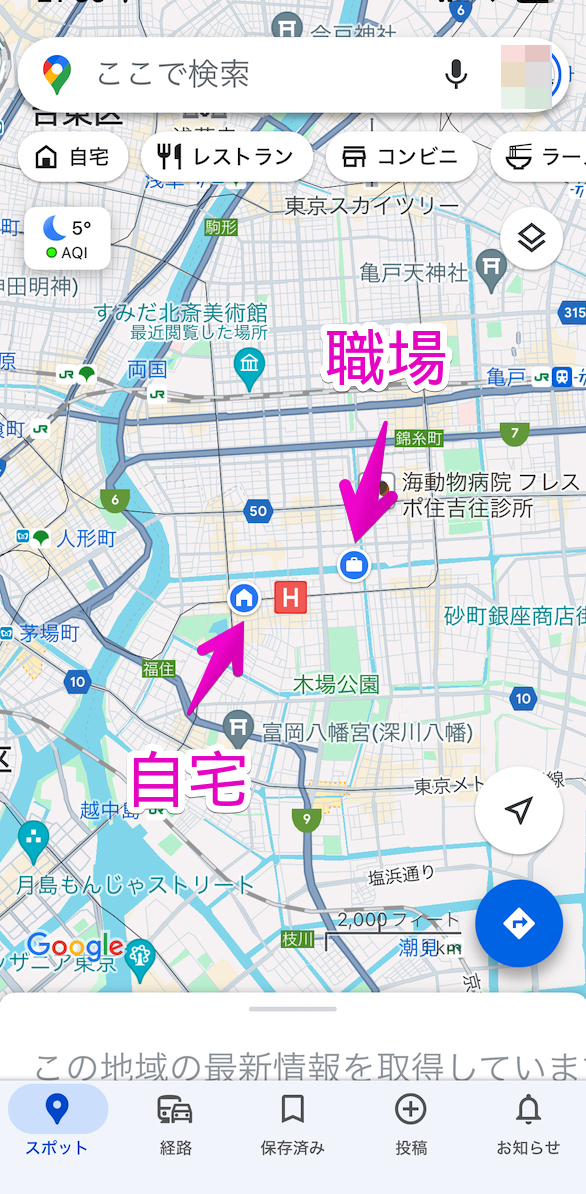
「このアイコンだと少し見づらい」という方は、自宅・職場のアイコンのデザインを変更することもできます。
参考Googleマップの自宅・職場のアイコンを変更する方法
2. 経路検索時に「自宅」や「職場」と入力するだけで済む(面倒な住所入力は不要)
経路検索する時、候補に出てくるのでわざわざ住所入力する必要がありません。とても便利です。
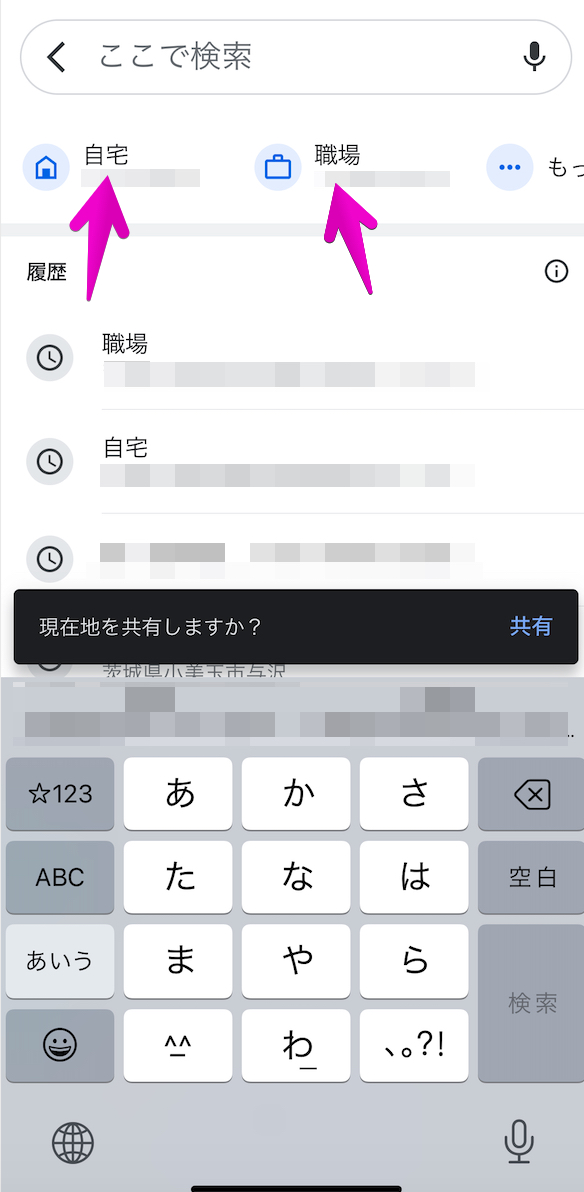
3. iPhoneのウィジェット機能で自宅・職場への「所用時間」が一発でわかる
iPhoneのウィジェットにGoogle マップを登録すると、自宅と職場までの移動時間がすぐに出てきます。タップすればすぐに経路検索が始まります。
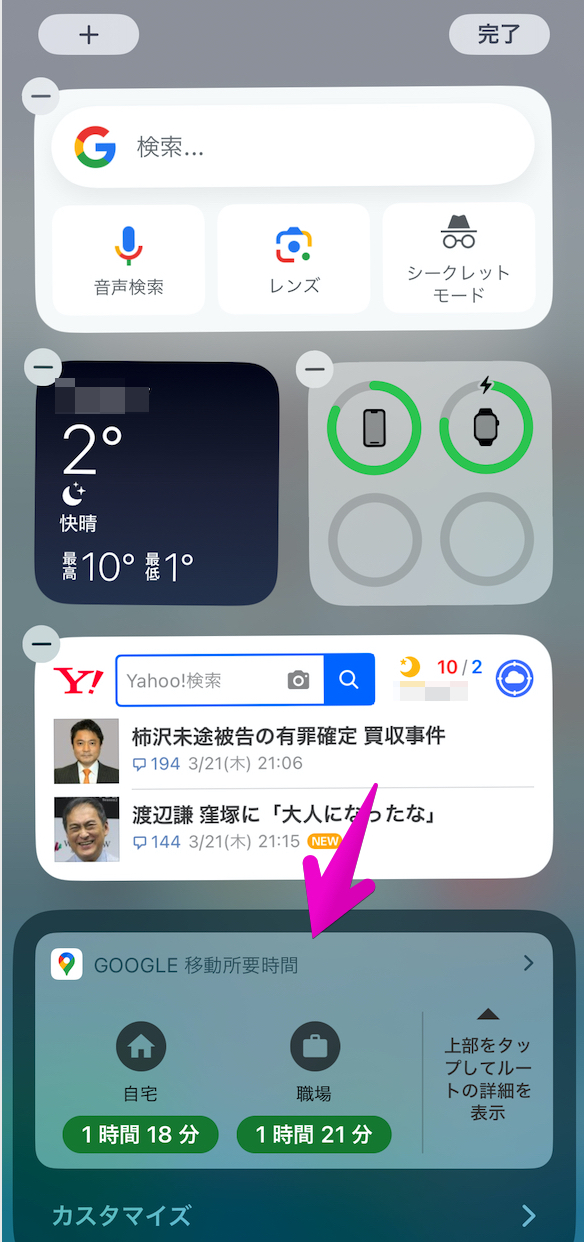
自宅と職場を「登録」する
PCブラウザ編
左上の3本線をクリック

「保存済み」をクリック
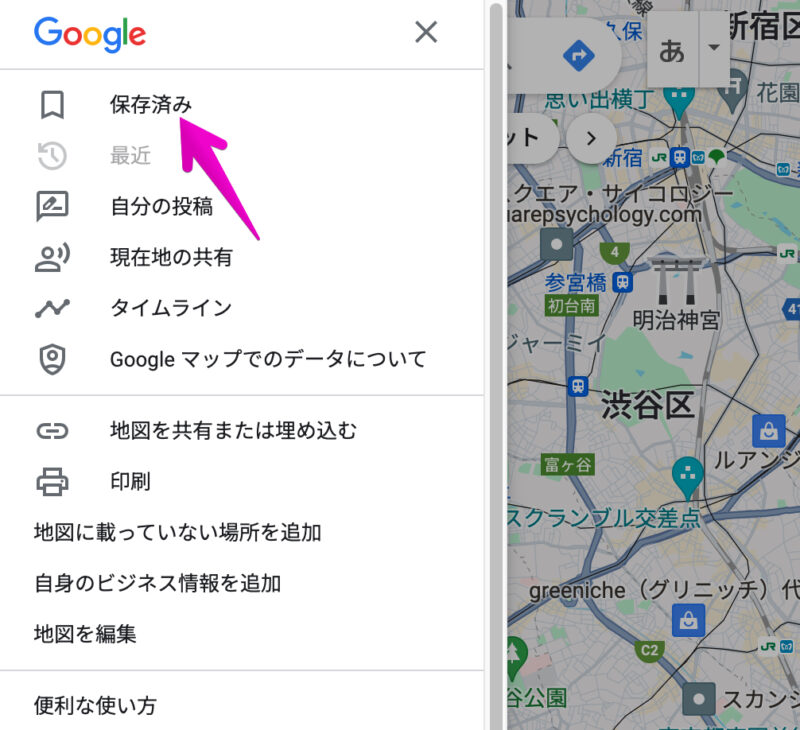
「自宅」または「職場」の3点をクリック
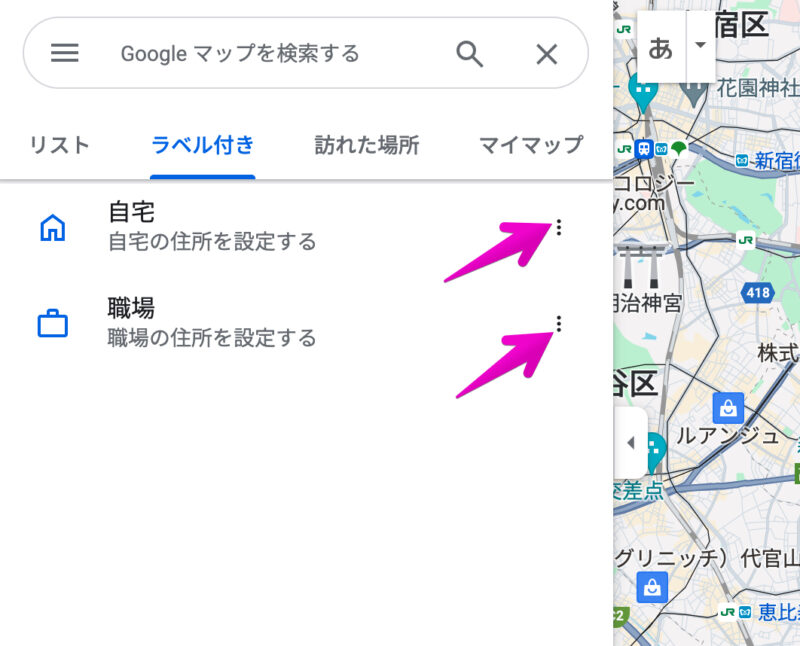
「自宅の住所を設定する」をクリック
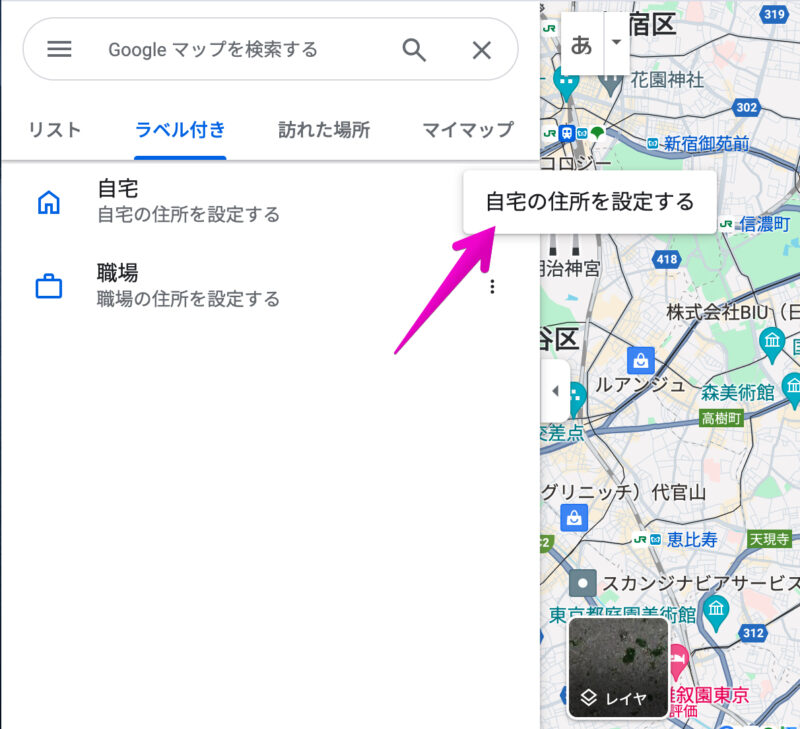
住所を入力し「保存」をクリック
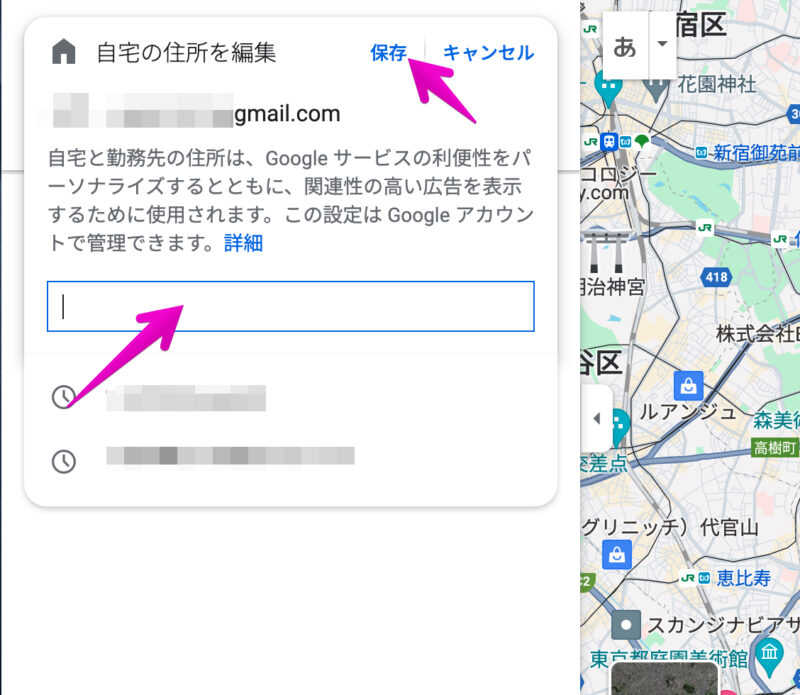
住所登録完了
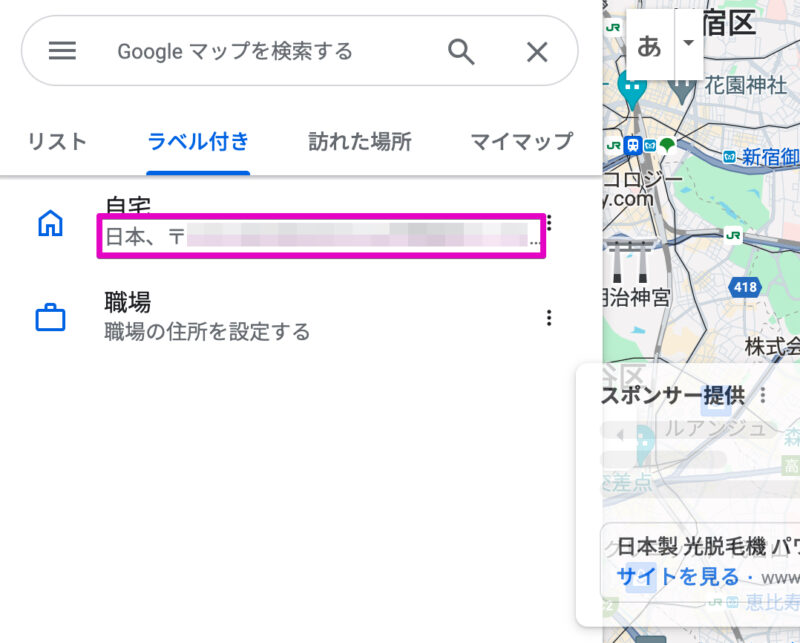
iPhoneアプリ編
「保存済み」をタップ

「ラベル付き」をタップ
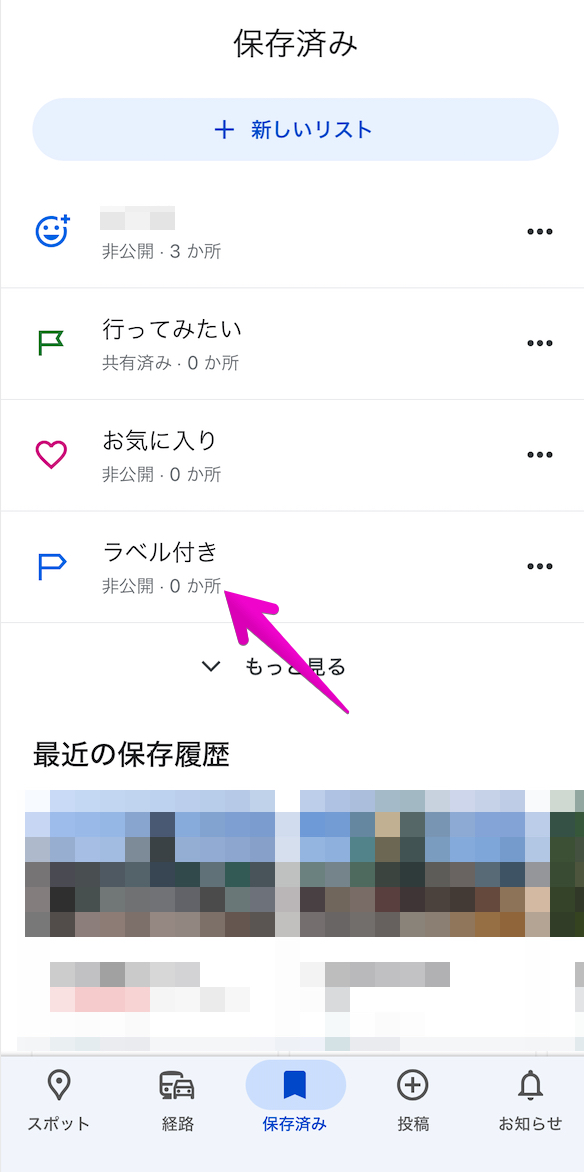
「自宅」または「職場」をタップ
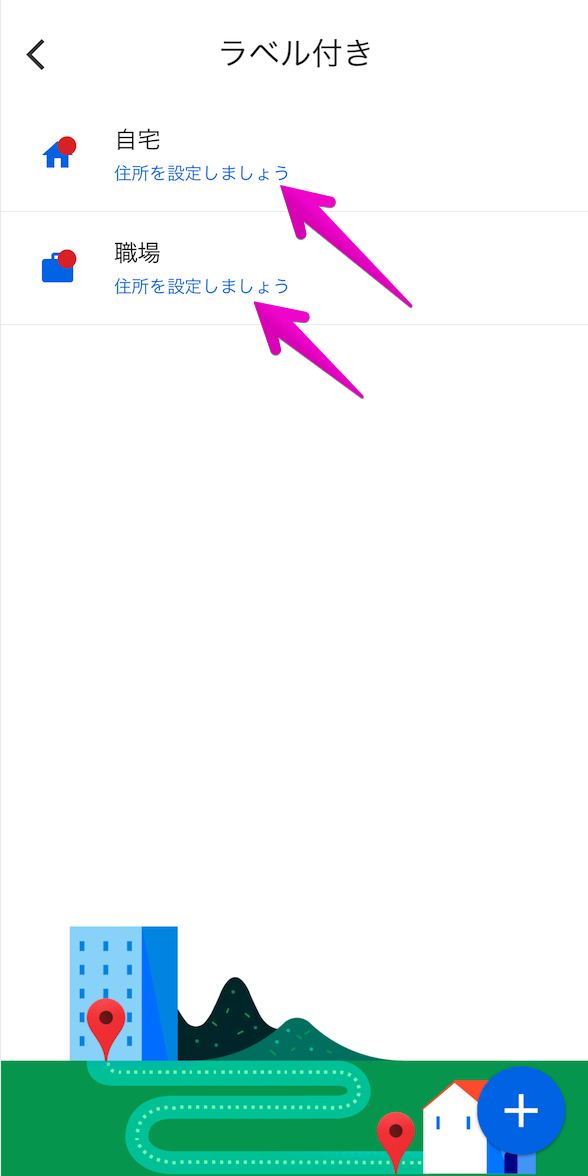
「地図上で選択」または「連絡先から選択」をタップ(今回は「地図上で選択」で説明)
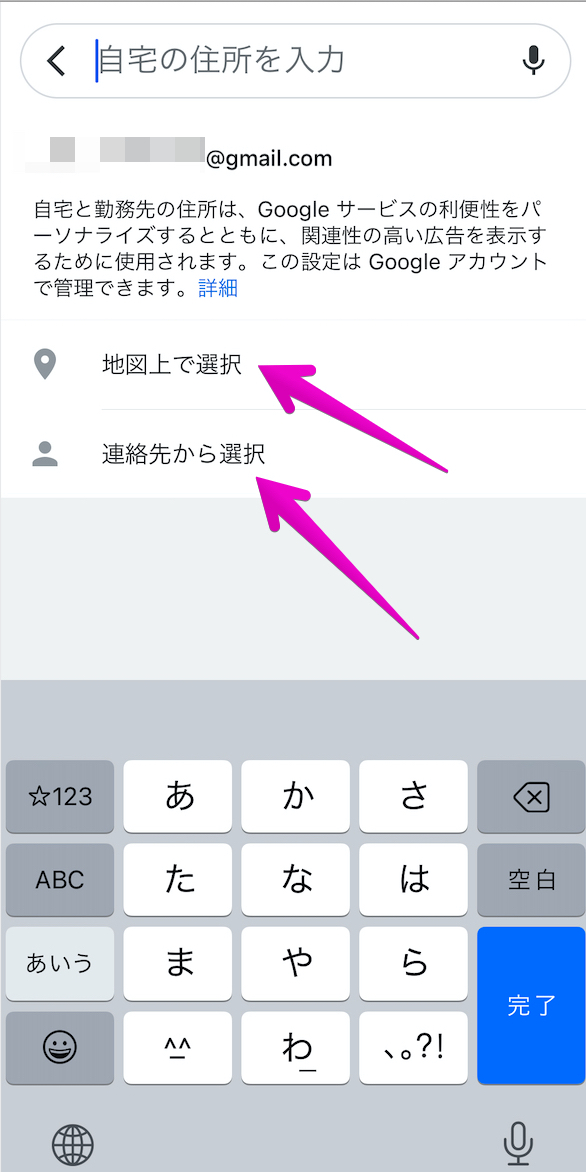
好きな場所にピンを設定し、「OK」をタップ

自宅と職場を「削除」する
PCブラウザ編
左上の3本線をクリック

「保存済み」をクリック
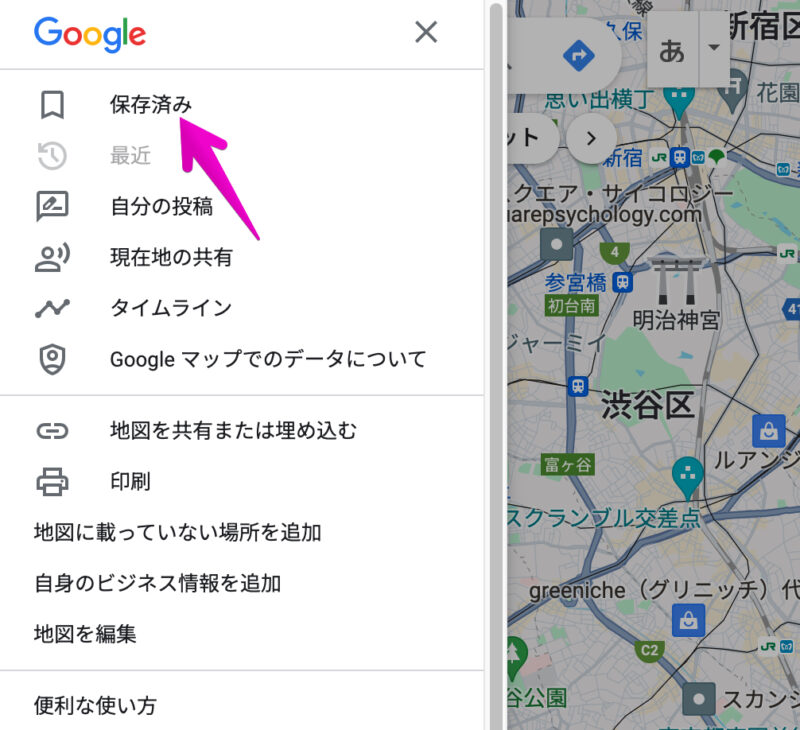
「自宅」または「職場」の3点をクリック
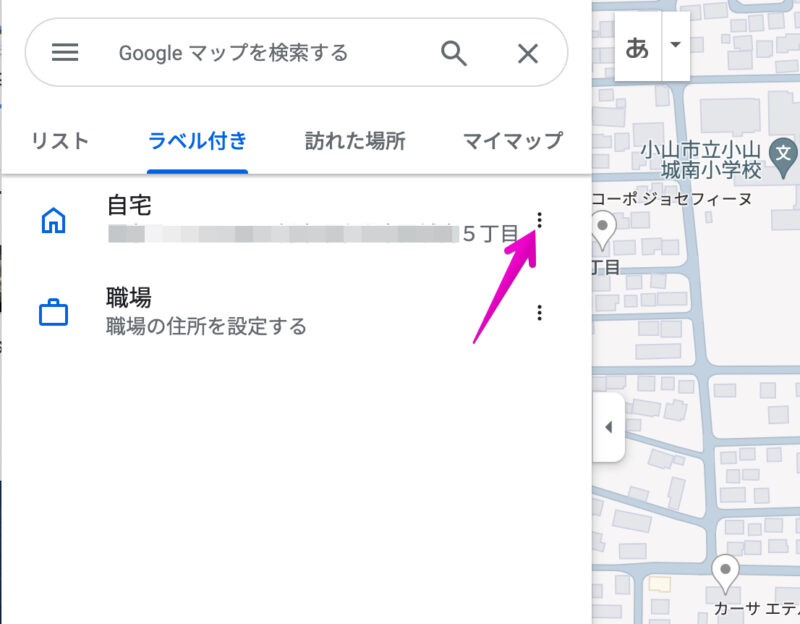
「住所を削除したい」をクリック
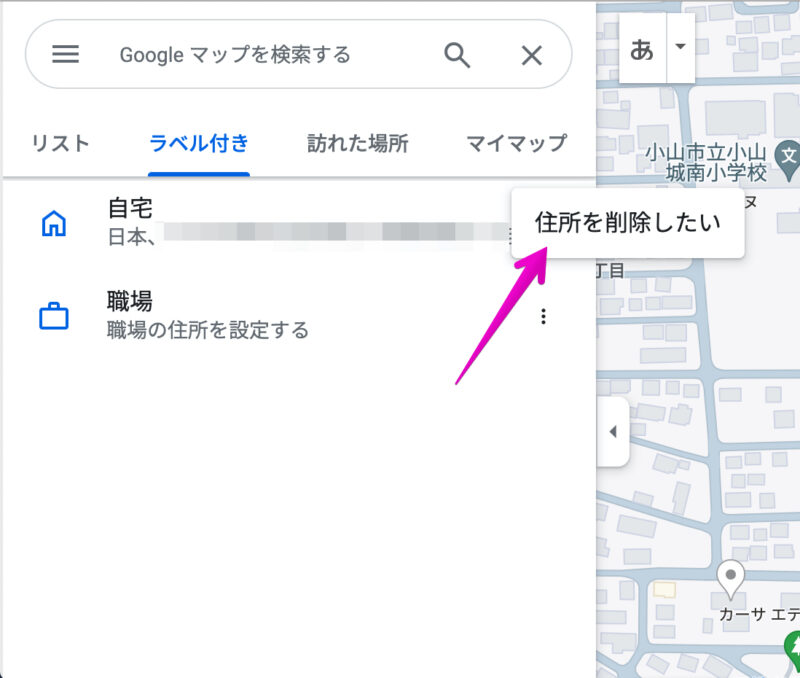
住所が消えました
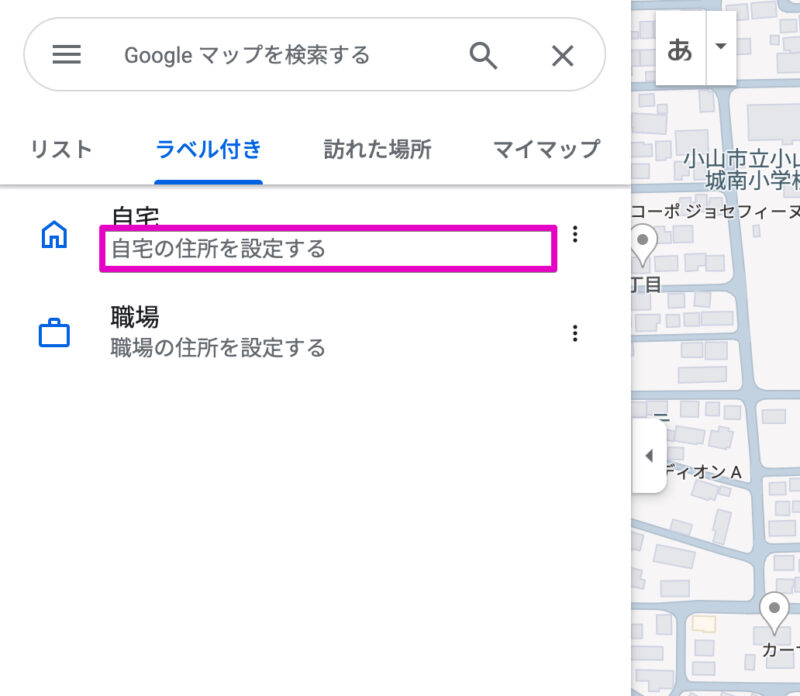
iPhoneアプリ編
「保存済み」をタップ

「ラベル付き」をタップ
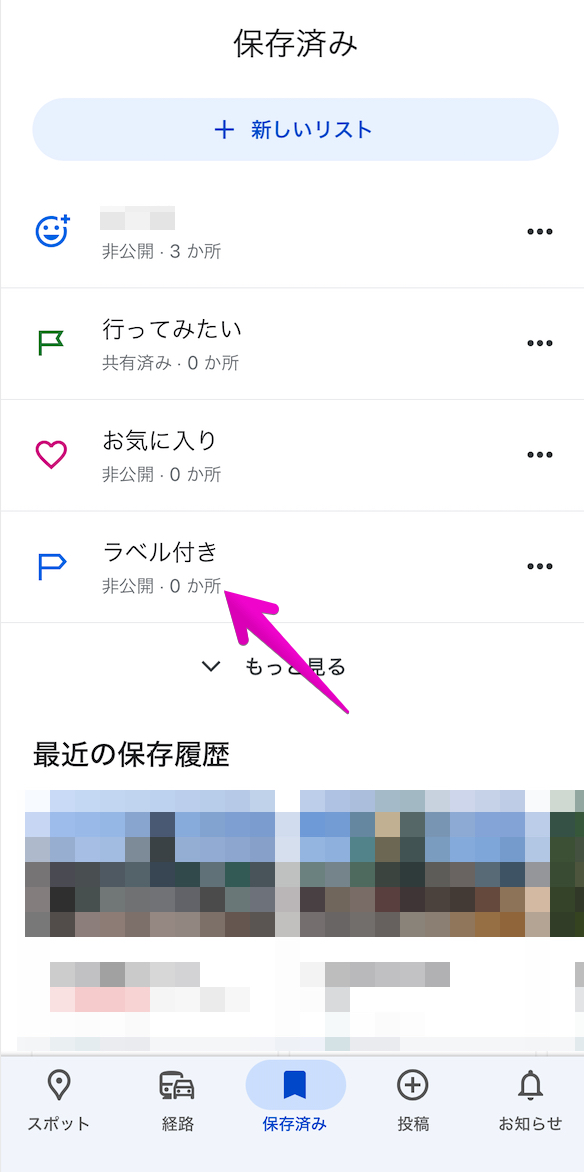
「自宅」または「職場」の3点をタップ
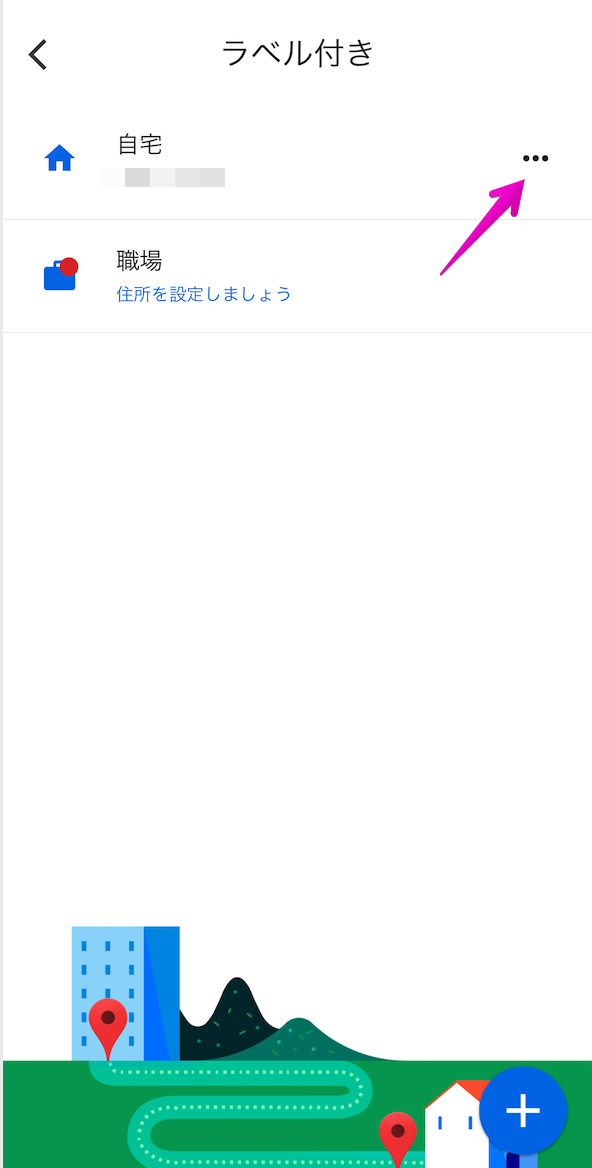
「自宅を削除」をタップ
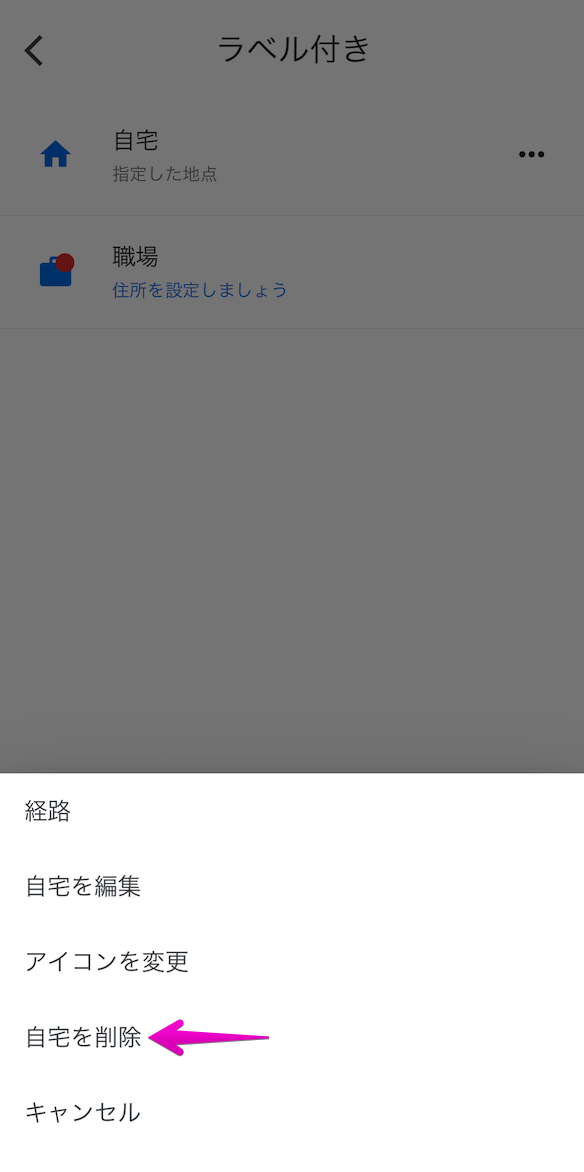
これで削除完了です
自宅と職場を「変更」する
PCブラウザ編
パソコンの場合、「登録済みの住所を一旦削除 → 新しい住所を登録」 という流れになります。
左上の3本線をクリック

「保存済み」をクリック
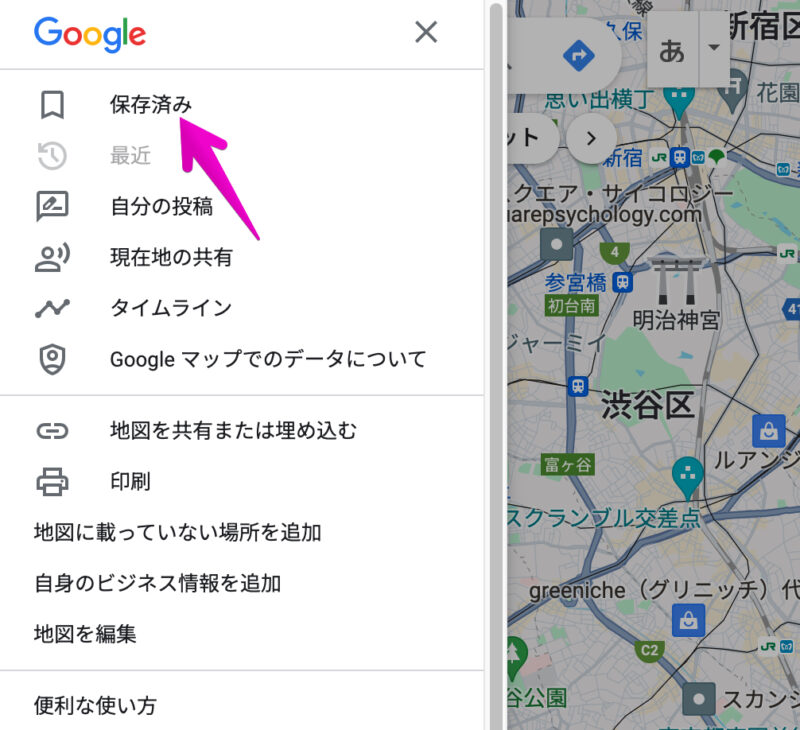
「自宅」または「職場」の3点をクリック
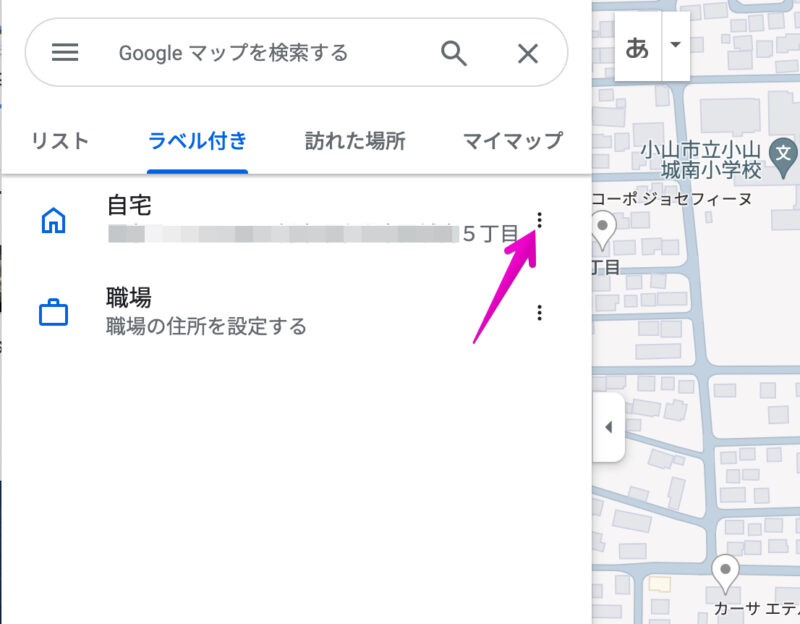
「住所を削除したい」をクリック
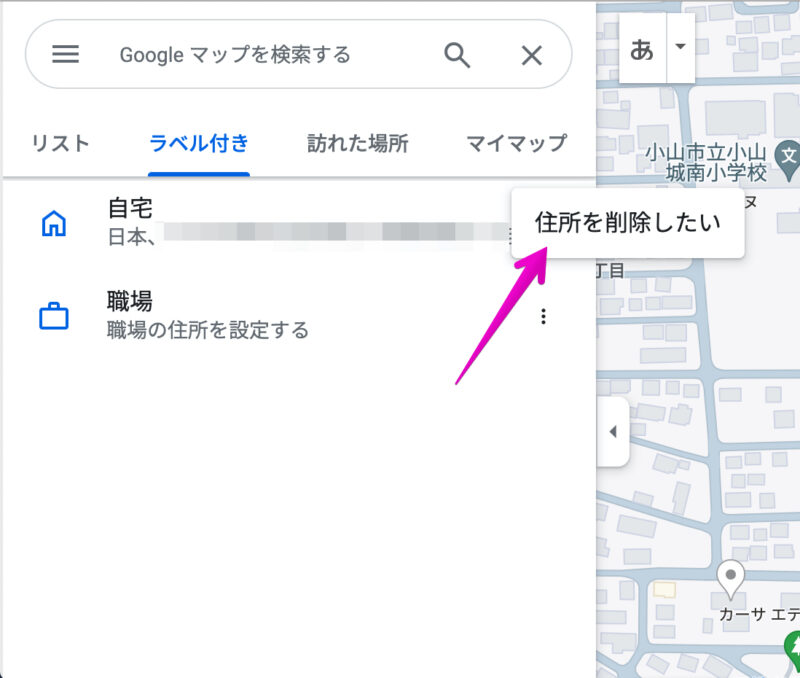
住所が消えました
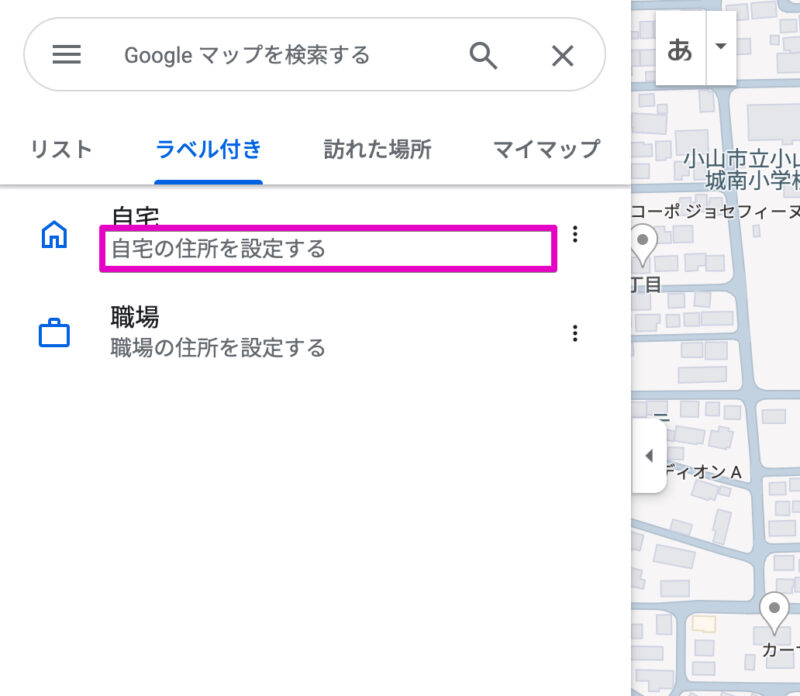
「3点」をクリック
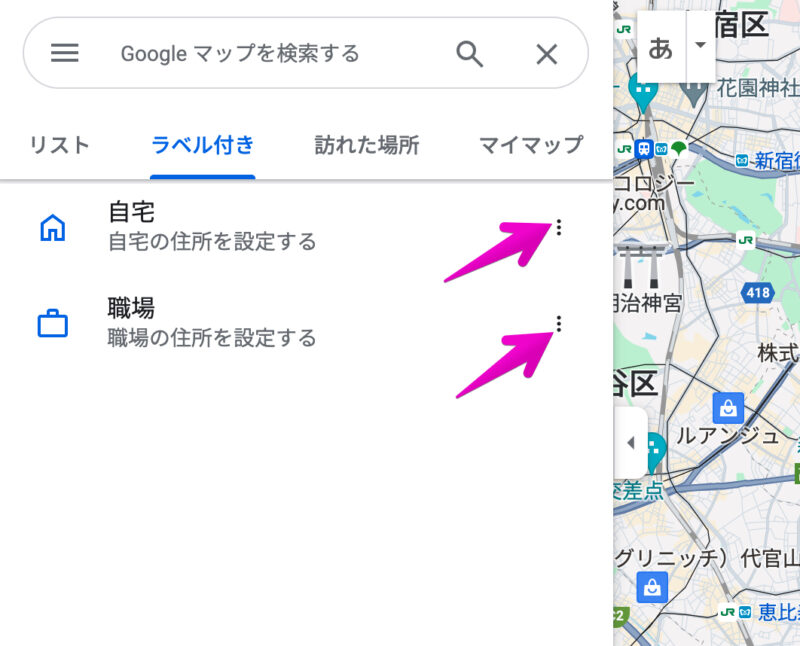
「自宅の住所を設定する」をクリック
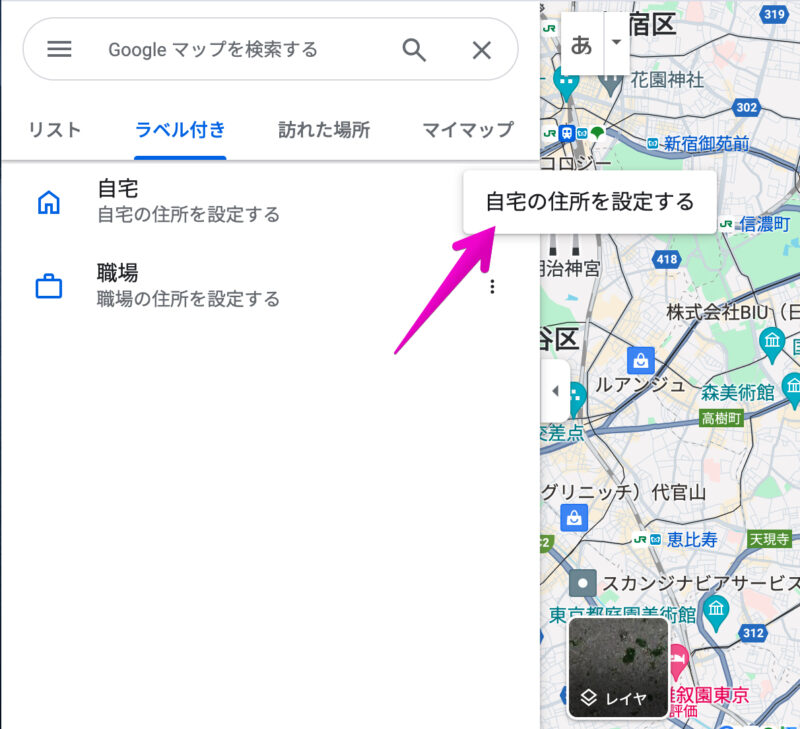
住所を入力
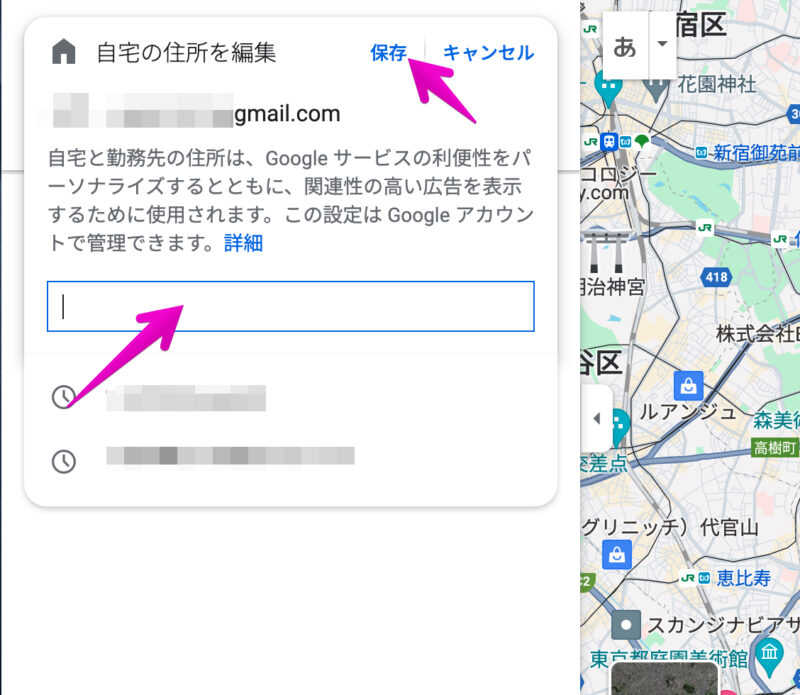
住所変更完了
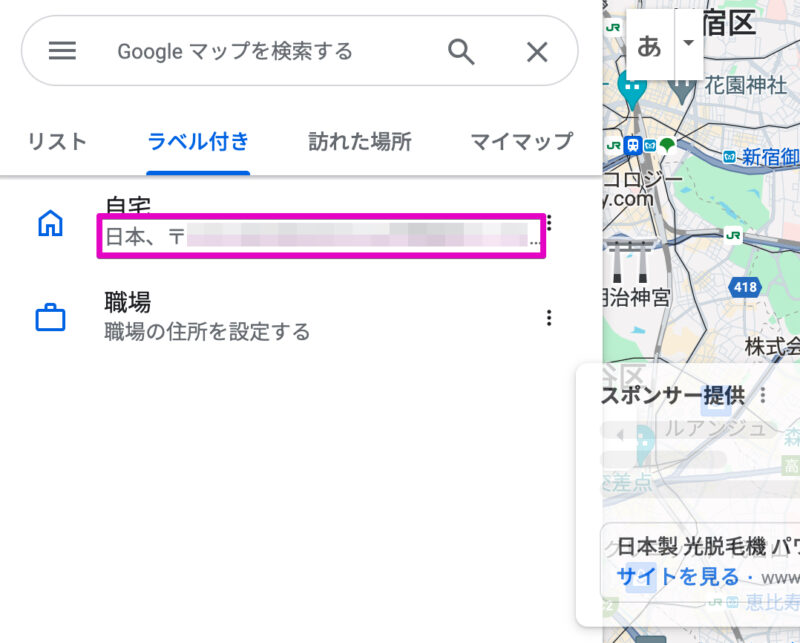
iPhoneアプリ編
保存済み」をタップ

「ラベル付き」をタップ
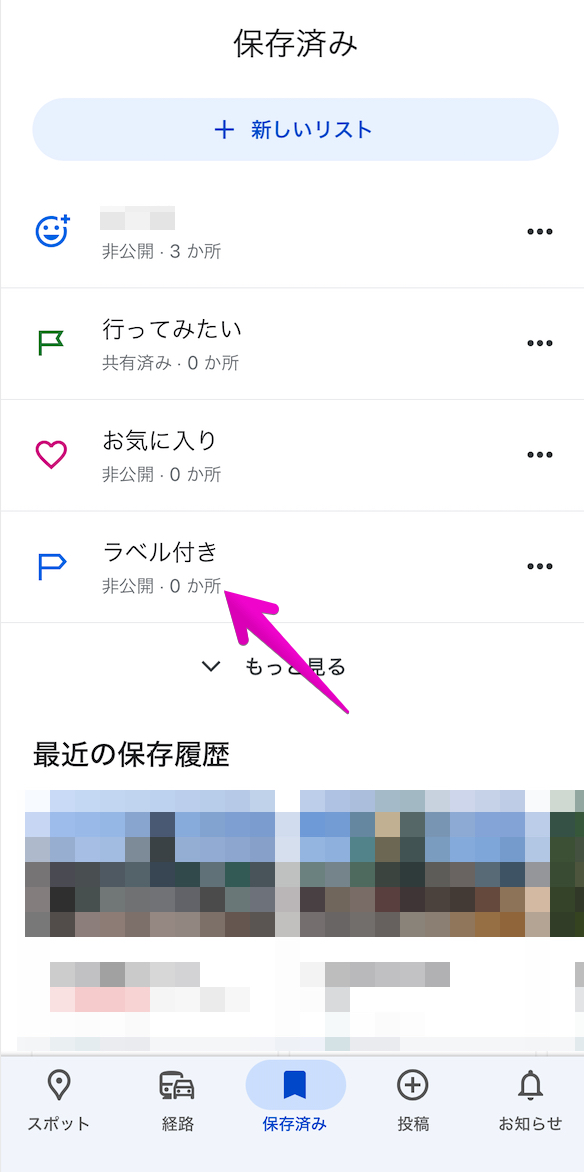
「自宅」または「職場」の3点をタップ
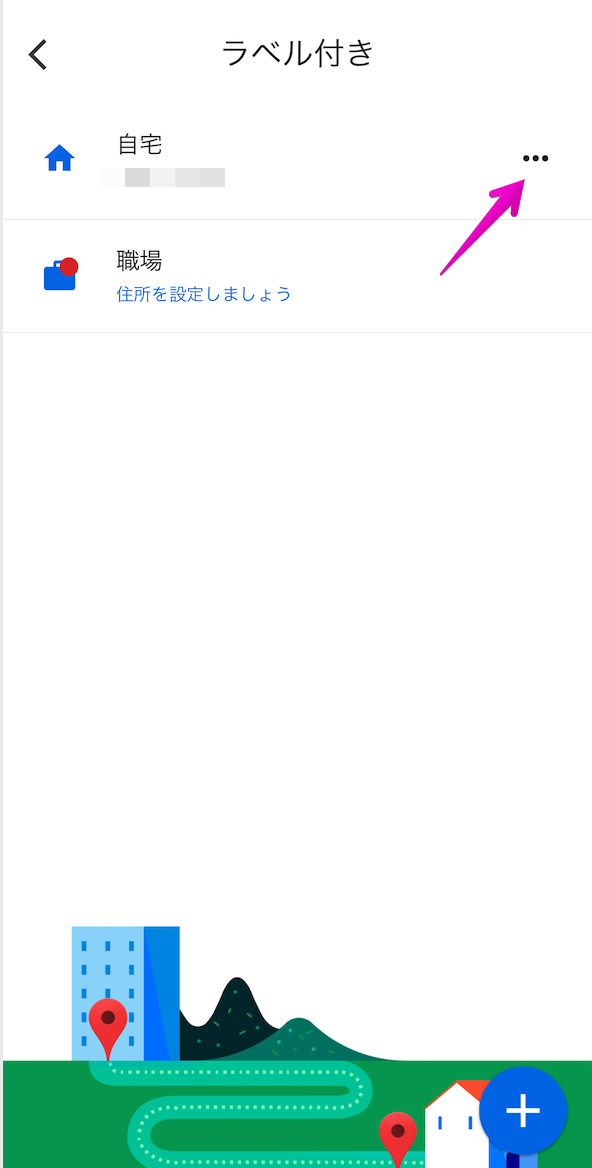
「自宅を編集」をタップ
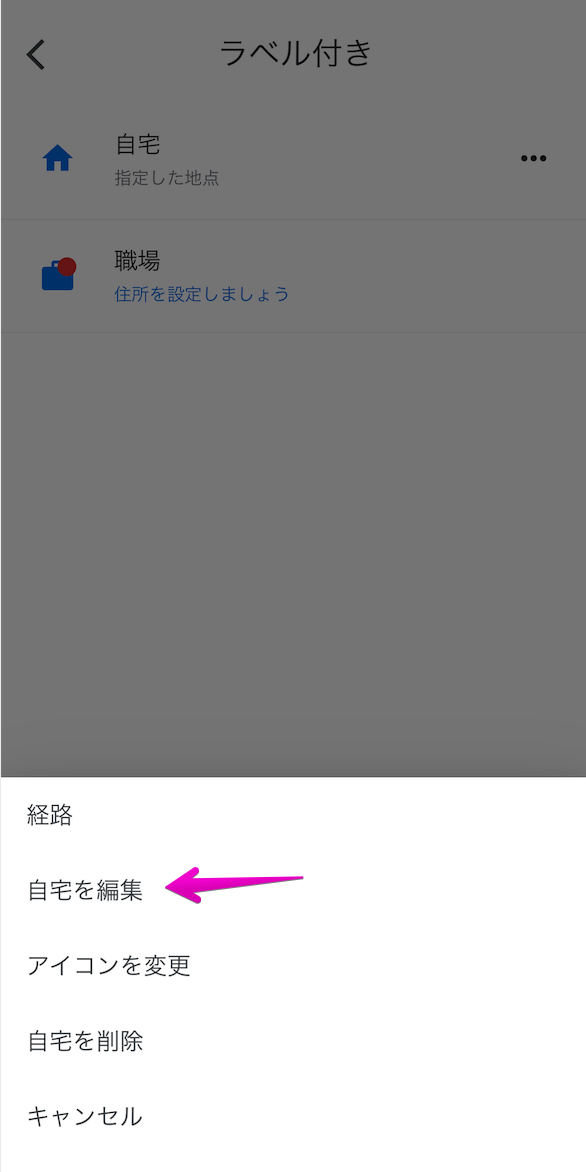
「地図上で選択」または「連絡先から選択」をタップ(今回は「地図上で選択」で説明)
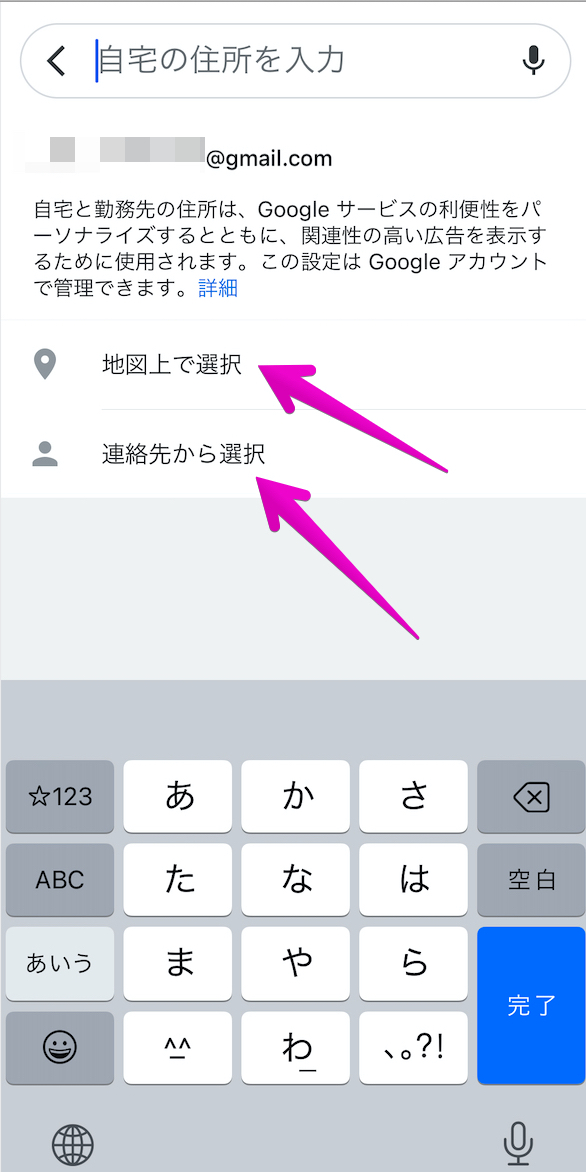
好きな場所にピンを設定し、「OK」をタップ

自宅と職場が登録できない時の対処法

アプリの再起動
グーグルマップのアプリを一旦、再起動してみてください。不具合が解消されることがあります。
デバイスの再起動
スマホ本体の再起動を行ってください。不具合が解消されることがあります。
「ホーム(音量)ボタン」と「スリープ(電源)ボタン」を同時押し→Android/iOSデバイスを強制的に再起動します。
GPSがオンになっているか確認
<iPhoneの場合>
「ホーム画面」→「設定」→「プライバシー」→「位置情報サービス」→「Googleマップ」をオン
<Androidの場合>
「ホーム画面」→「設定」→「位置情報サービス(GPS)」をオン
アプリを最新バージョンにアップデート
アプリを最新バージョンにアップデートしてみてください。
OSを最新バージョンにアップデート
<iPhoneの場合>
「ホーム画面」→「設定」→「一般」→「ソフトウェア・アップデート」から最新バージョンにアップデート
<Androidの場合>
「ホーム画面」→「設定」→「端末情報」→「システム・アップデート」から最新バージョンにアップグレード
まとめ
今回は「Googleマップで自宅と職場の登録・変更する方法(iPhone/PC)」について解説しました。
Google マップに自宅(職場)を登録するメリット
- 地図上に「自宅」と「職場」のアイコンが表示されるので見つけやすい
- 経路検索時に「自宅」や「職場」と入力するだけで済む(面倒な住所入力は不要)
- iPhoneのウィジェット機能で「自宅」や「職場」への「所用時間」が一発でわかる
なぜか登録できない場合
アプリやデバイスの再起動、またはアプリ・デバイスのOSを最新のアップデートを試してみてください。
最後まで、お読みいただきありがとうございました。
当ブログでは、GoogleMapに関する記事を多数公開していますので、よかったら覗いてみてください。
GoogleMap関連Googleマップの歩く速度は時速何キロ?速さ基準変更する方法は?
GoogleMap関連Googleマップで自宅と職場の登録・変更する方法(iPhone/PC)
GoogleMap関連Google マップで直線距離を測る方法(PC/iPhone)
GoogleMap関連 【2024最新】グーグルマップで高速料金を表示する方法
GoogleMap関連 【2024年最新】Googleマップ上の文字を消す(非表示)方法
GoogleMap関連 【Google】グーグルマップにエクセルデータをインポートする方法
GoogleMap関連 【GoogleMap】マイマップ機能でオリジナル地図を作る方法
GoogleMap関連【Goolgle】グーグルマップのマイマップ削除方法
GoogleMap関連【GoogleMap】グーグルマップで削除したマイマップを復元する方法!
GoogleMap関連【GoogleMAP】2024最新版|グーグルマップの経由地追加の方法
GoogleMap関連グーグルマップをエクセル、ワード、パワーポイントに貼り付ける方法3選
GoogleMap関連iPhoneのグーグルマップで現在地アイコンを消す方法
GoogleMap関連 【GoogleMAP】グーグルマップに半径円を書く簡単な方法
GoogleMap関連【GoogleMAP】グーグルマップのタイムラインが記録されない原因と対処方法
GoogleMap関連【GoogleMAP】グーグルマップをオフラインで使う方法
GoogleMap関連【GoogleMAP】2024最新|PC版グーグルマップを回転させる方法
GoogleMap関連【2024最新版】グーグルマップのストリートビューが見れない原因と対処法
GoogleMap関連【解決策】Googleマップの検索履歴が削除できない原因と対処方法
GoogleMap関連【GoogleMAP】過去の写真をスマホやPCで見る方法【画像解説】
GoogleMap関連【2024最新】グーグルマップのリスト共有とは?使い方と活用シーンを解説
\ Googleを使いこなすオススメ本 /

今なら、期間内に解約すれば0円で読み放題体験ができます。
\ 200万冊が読み放題! /
※いつ解約しても30日間は使い放題!
Kindle Unlimitedサービス内容や魅力についてはこちらの記事でまとめています。
>>>2023最新|Kindle Unlimitedの料金や魅力、評判を徹底解説